No entanto, muitas vezes não saber muito bem como lidar com todas essas alternativas pode fazer você ver que é uma tarefa complexa. Mas não se preocupe! A realidade é muito diferente e aqui você vai descobrir como ter uma das ferramentas de comunicação mais importantes no seu computador.
Comunicação por e-mail
Após o surgimento dos computadores comercialmente disponíveis para as pessoas, e a integração com a conexão com a Internet, o e-mail foi, por muitos anos, o principal meio de comunicação para milhões de pessoas em todo o mundo.
Seu uso era principalmente empresarial e institucional. Com o tempo, tornou-se algo muito mais único, e as pessoas podiam usá-lo para fins acadêmicos ou comerciais, ou para enviar uma simples saudação a familiares e amigos.
Uma mudança considerável
A essência de seu uso permanece voltado para algo mais profissional, devido ao surgimento de programas e aplicativos que mudaram significativamente o uso pessoal dessa ferramenta.
Smartphones e aplicativos de mensagens instantâneas fizeram você esquecer o quão importante e útil pode ser qualquer cliente de e-mail.
A presença de Yandex
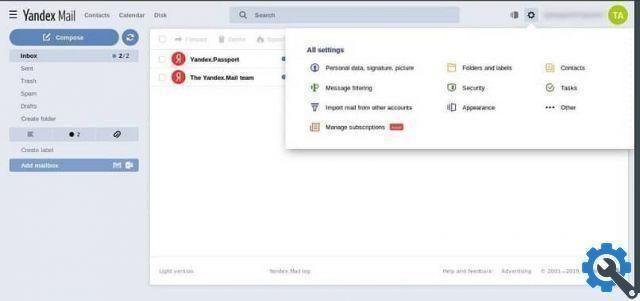
Dentro de um oceano de opções para criar um email, alguns serviços surgem como uma alternativa realmente incrível e interessante. Um que está subindo os degraus e alcançando mais pessoas foi Yandex.
Este cliente de e-mail projetado e desenvolvido na Rússia surpreendeu tanto moradores quanto estranhos, pois, apesar de manter uma interface simples o suficiente, tem uma série de recursos e benefícios que, com o tempo, podem posicioná-lo como um dos clientes mais populares.
O problema da linguagem
Se você está interessado em começar a brincar com este extraordinário cliente de email, você deve saber que não é necessário lidar com o idioma russo.
No entanto, isso não significa que o idioma não seja um obstáculo, pois, apesar de ter um número significativo de idiomas disponíveis, o espanhol não faz parte dele… pelo menos por enquanto.
Como criar uma conta de e-mail Yandex?
Agora, se o seu domínio do inglês for, no mínimo, respeitável, você terá todas as portas abertas para criar com sucesso sua conta Yandex Mail.
O procedimento é bastante simples, e também, com as instruções que serão indicadas aqui, você teria a possibilidade de criar sua conta sem saber inglês… ousa?
- Faça login no Yandex Mail.
- Clique em " log in ".
- Encontre a opção " Conta Crea un ".
- Preencha o formulário que será apresentado a você, fornecendo informações pessoais como:
- Nome.
- Sobrenomes.
- Nome do usuário.
- Senha.
- Verificação de senha.
- Número de telefone.
- Clique no " Register ".
Dessa forma, sua conta do Yandex Mail agora estará disponível para começar enviar todos os tipos de e-mails a todos os seus familiares e amigos, notificando-os de que dispõe deste serviço.
Adicione seu e-mail Yandex ao Mac
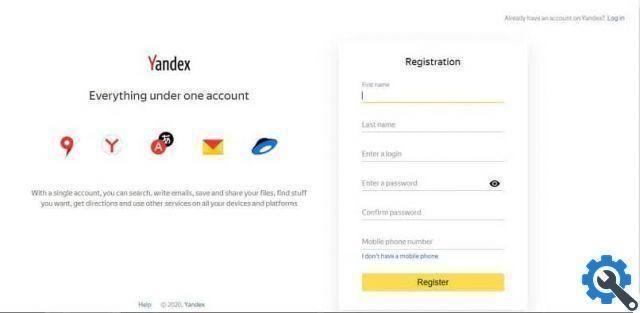
Depois de começar a usar o Yandex, você definitivamente precisa tê-lo disponível em seu computador. Se você possui um computador Mac, aqui você saberá como adicioná-lo às suas contas através de um procedimento simples.
- Faça login no aplicativo "Correspondência".
- Na janela para selecionar o tipo de e-mail a inserir, clique em “Outra conta de e-mail”.
- Digite seu endereço de e-mail e senha Yandex.
- Acesso
Seu e-mail Yandex foi adicionado com sucesso
A partir daqui, se você já tiver algum tempo com o Yandex, terá a opção de sincronizar sua lista de contatos, calendário e outros itens em seu computador Mac, e você terá tudo ao seu alcance para tirar o máximo proveito desse serviço de cliente de e-mail específico. Seu correio Yandex também pode ser adicionado ao correio de um Iphone ou Ipad, surpreso? Adicionar correio Yandex ao seu Mac nunca foi tão fácil, o que você está esperando?


























